Todos sabemos hoy que la seguridad cibernética es más importante que nunca. Con mucho de nuestra información personal confidencial contenida en el ámbito digital en estos días, necesitamos medidas adicionales para mantenerlo seguro todo bajo llave. Lo mismo ocurre con las aplicaciones y los sitios web a los que accede, incluido su sitio web de WordPress. La autenticación de dos factores es una forma de proteger su sitio y proteger sus datos de los piratas informáticos sin escrúpulos y las vulnerabilidades digitales.
En este artículo, lo guiaremos a través de cómo agregar autenticación de dos factores a su sitio web de WordPress.
¡Vamos a los deralles!
¿Qué es la autenticación de dos factores y por qué es importante?
La autenticación de dos factores, o 2FA, agrega una capa adicional de seguridad al proceso de inicio de sesión en sitios web y aplicaciones. Para la mayoría de las plataformas, un inicio de sesión básico implica el uso de una dirección de correo electrónico y una contraseña para obtener acceso. Desafortunadamente, la combinación de una dirección de correo electrónico y una contraseña no es suficiente por sí sola en estos días. Un pirata informático, una vulnerabilidad de seguridad cibernética o una violación de datos pueden exponer sus credenciales de inicio de sesión a través de un evento único, comprometiendo la seguridad de su cuenta y la información personal.
Cuando activa la autenticación de dos factores para sus inicios de sesión, debe verificar su identidad a través de un paso de autenticación adicional una vez que haya ingresado su nombre de usuario y contraseña correctos. Por lo general, parece ingresar un código que recibió por correo electrónico, aplicación de autenticación o mensaje de texto SMS para completar su intento de inicio de sesión. Muchas aplicaciones incluyen un 2FA que puede activar y desactivar. En algunos casos, como cuando administra un sitio web de WordPress, es posible que desee instalar uno usted mismo.
Agregar 2FA a su sitio web de WordPress puede ayudar a protegerlo de inicios de sesión no autorizados. Echemos un vistazo a algunas formas en que puede usarlo para proteger su sitio.
Cómo habilitar la autenticación de dos factores en su sitio web de WordPress
Si está buscando un complemento de terceros para configurar su autenticación de dos factores, hay bastantes opciones disponibles. Los usuarios pueden elegir un complemento para funciones adicionales más allá de la simple autenticación, como una seguridad más amplia del sitio web o protección contra malware. En algunos casos, es posible que incluso desee un software de servicio completo que controle todo, desde el rendimiento del sitio hasta la seguridad.
¿Está listo para habilitar la autenticación de dos factores en su sitio web de WordPress? Empecemos.
Cómo instalar el complemento de autenticación de dos factores de Duo WordPress
Para los efectos de este artículo, opté por instalar el complemento gratuito Duo en un sitio web de WordPress. Duo es ideal para equipos o usuarios individuales de WordPress, ya que un administrador puede configurar 2FA para que ciertos miembros del equipo verifiquen quiénes son antes de acceder a un sitio.
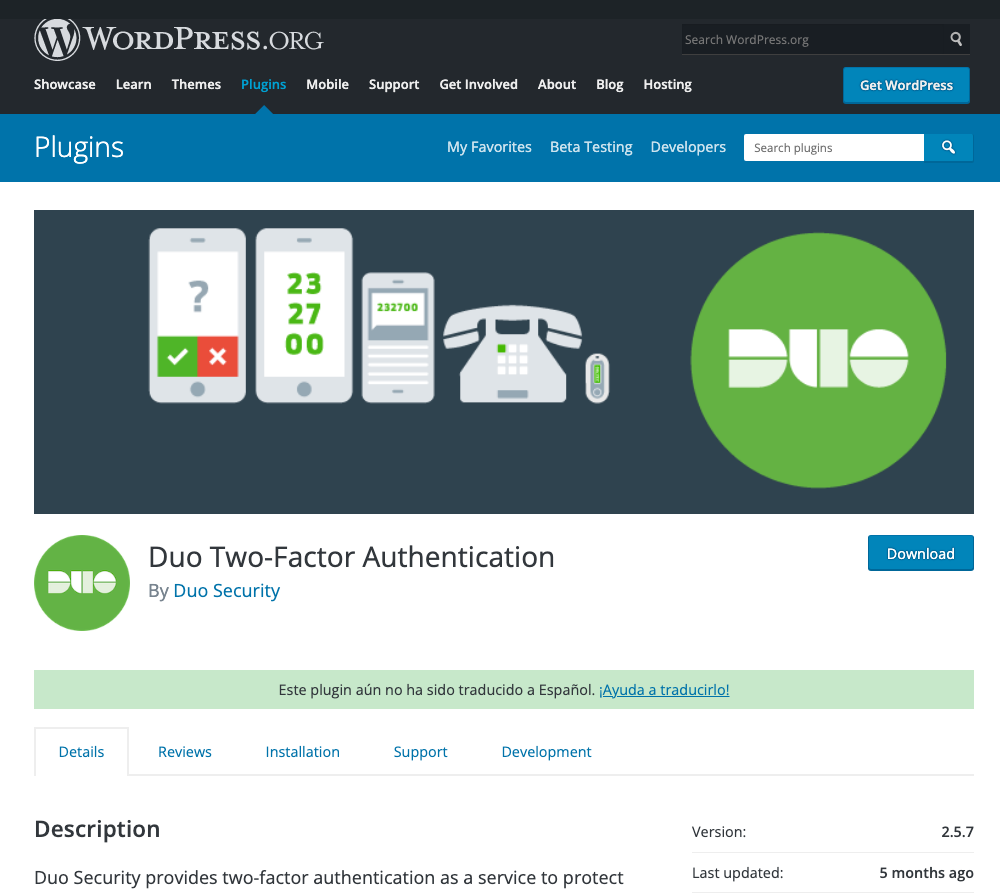
Tenga mucho cuidado de seguir las instrucciones del complemento seleccionado cuando esté configurando todo. El tutorial de instalación de Duo puedes ver en este link .
¡Veamos cómo se ve ese proceso!
1. Inicie sesión en su panel de WordPress, luego haga clic en menú Plugins de la parte izquierda.

2. En la parte superior de la página Complementos, haga clic en Agregar nuevo.

3. Escriba su consulta en la barra de búsqueda, luego seleccione el plugin elegido.
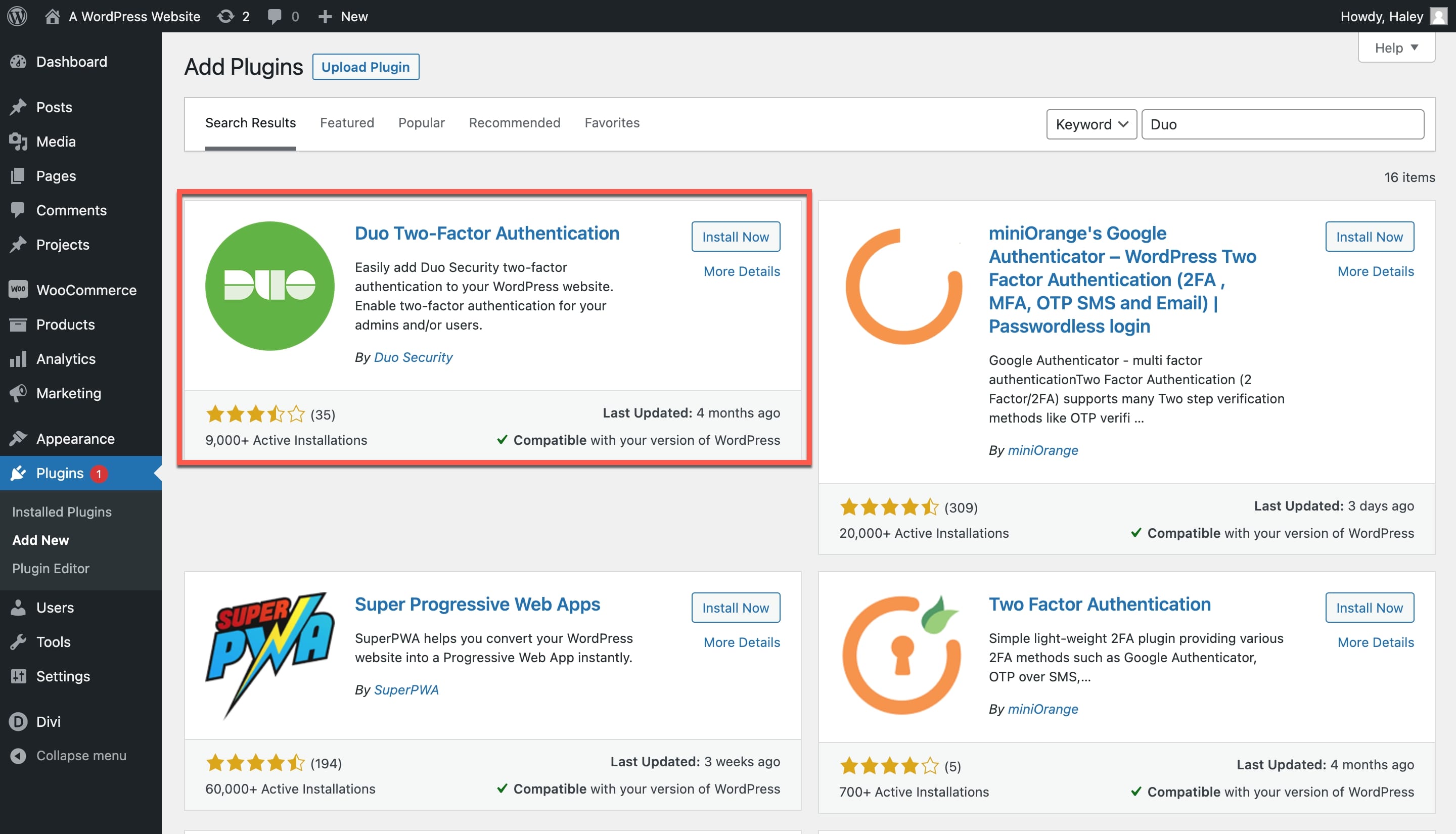
4. Una vez que se haya instalado el plugin, haga clic en Activar.
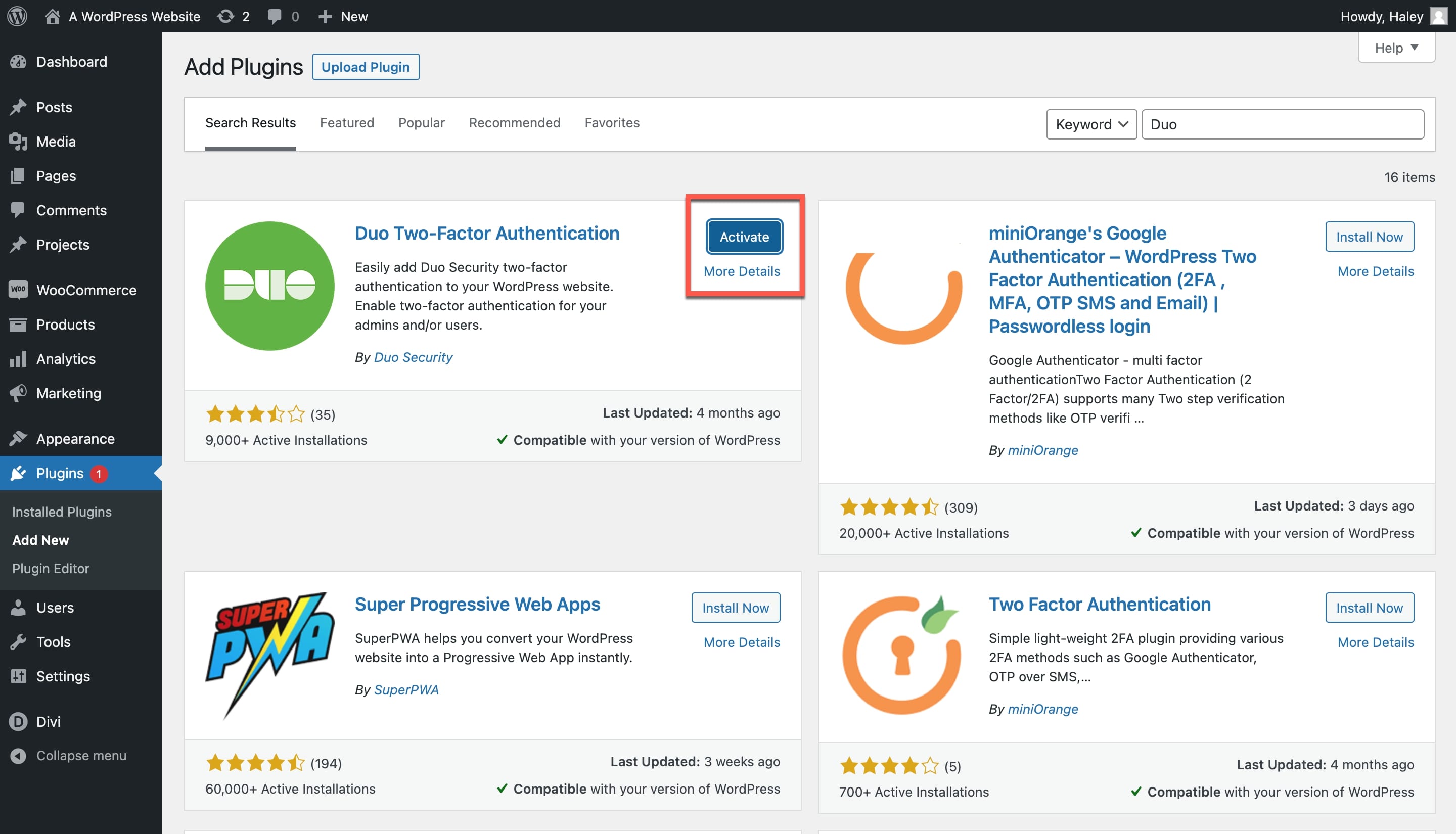
5. Ahora, verá que Duo aparece en la página de complementos. Puede hacer clic en Configuración para configurar y sincronizar todo con la aplicación.

Configurar una cuenta Duo
6. Abra una nueva pestaña del navegador y visite el sitio web de Duo . Para configurar todo, necesitará una cuenta en Duo (hay una opción básica y gratuita) y la aplicación móvil Duo. Descargue la aplicación en su teléfono inteligente y siga las instrucciones para registrarse para obtener una cuenta. Se le mostrará un código QR para escanear con el fin de sincronizar el sitio web de Duo con la aplicación móvil.
7. Una vez que se haya registrado en su cuenta, es hora de proteger su sitio de WordPress. En el sitio web de Duo, navega hasta la pestaña Aplicaciones en el menú de la izquierda. Verá una página con el título Proteger una aplicación.
8. Puede desplazarse hacia abajo en la página o escribir WordPress en la barra de búsqueda. Cuando lo vea, haga clic en el botón Proteger en el lado derecho de la fila.
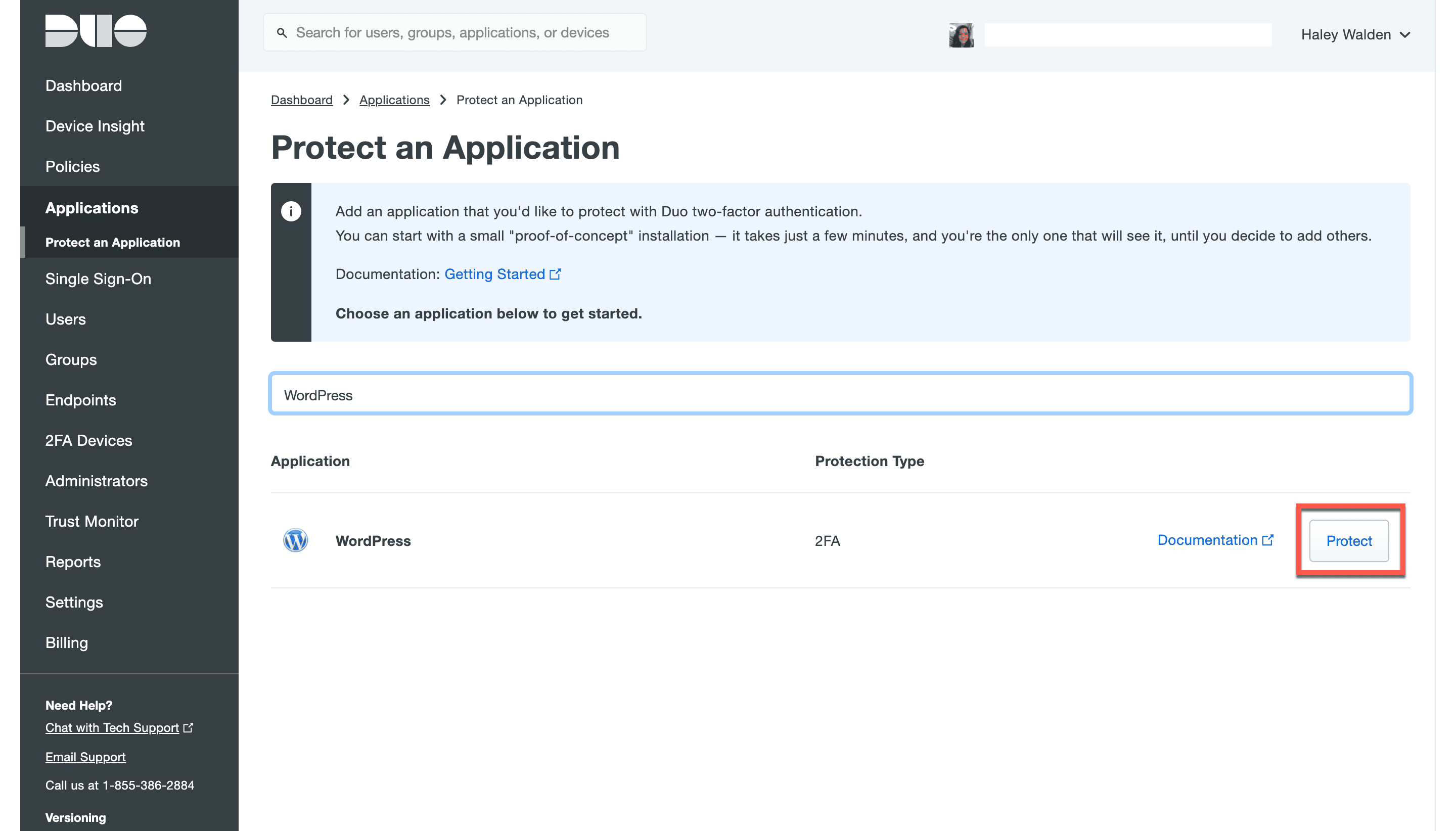
9. A continuación, verá una página de WordPress con los detalles de la cuenta, incluida su clave de integración, clave secreta y nombre de host de la API.
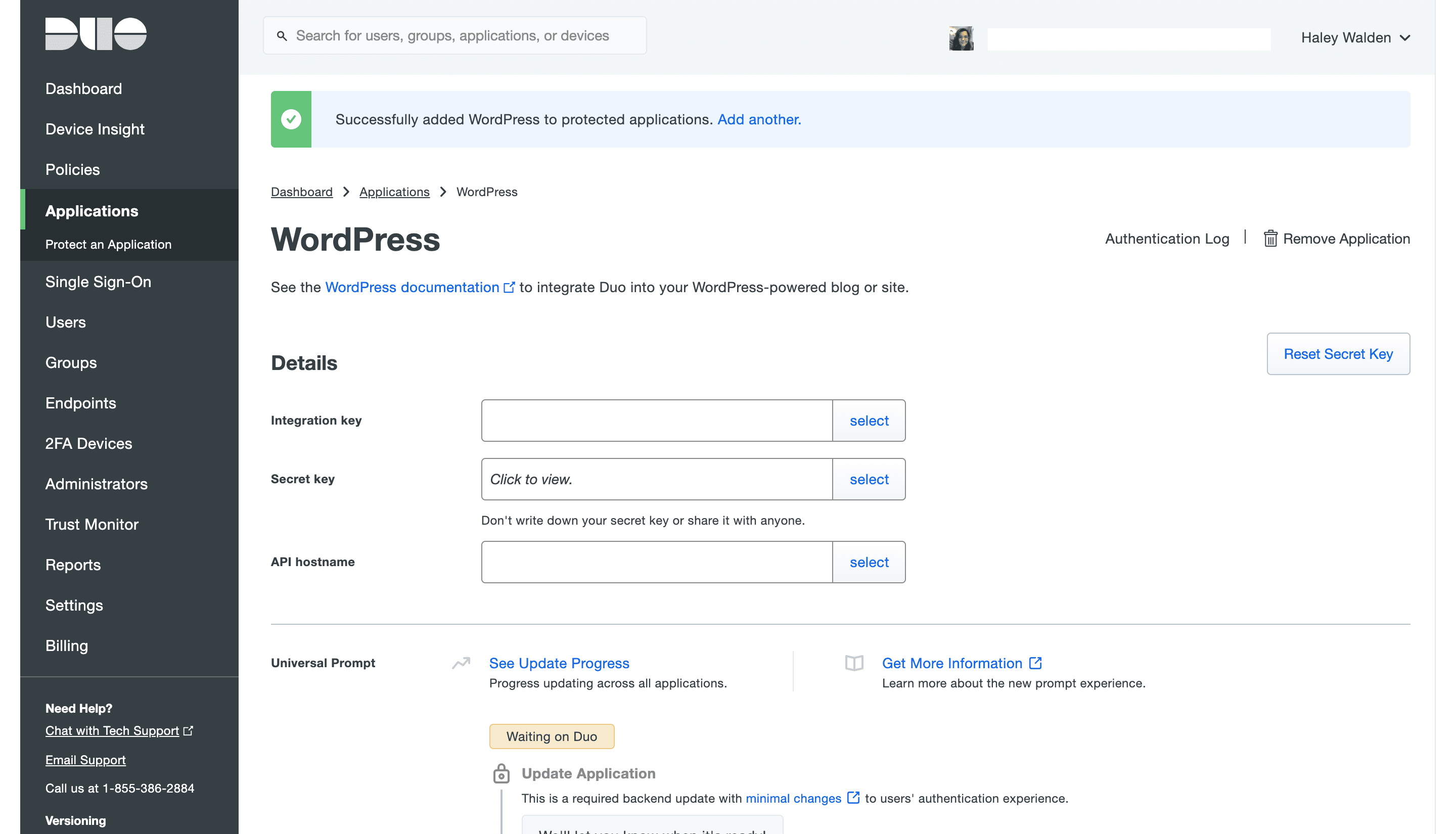
Si vuelve a hacer clic en la pestaña abierta de WordPress (aún debería estar en la página de configuración del complemento de Duo), verá lugares para ingresar cada una de esas credenciales.
Activando Duo en WordPress
10. Una por una, copie y pegue cada credencial (clave de integración, clave secreta, nombre de host de API) en la página del complemento en WordPress. Desde allí, puede habilitar el complemento para roles específicos dentro de su sitio de WordPress.
Duo recomienda que deje XML-RPC deshabilitado (casilla de verificación inferior), ya que habilitarlo puede ser perjudicial para la seguridad de su sitio.
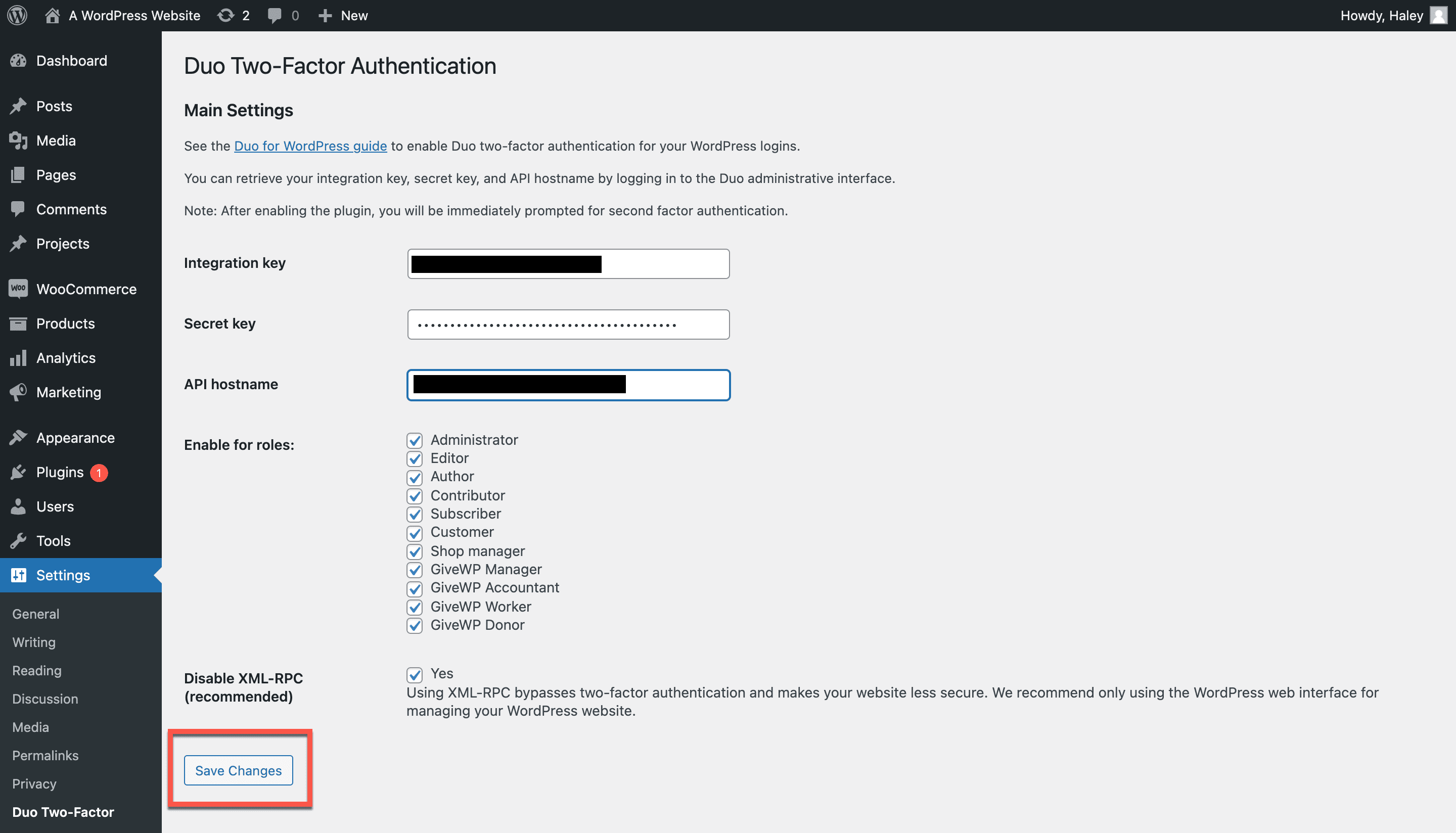
Cuando haya terminado, haga clic en Guardar cambios.
11. Suponiendo que habilita Duo para el administrador, verá una página que inicia el proceso de conexión de su cuenta a su aplicación móvil Duo. Haga clic en Iniciar instalación para continuar.
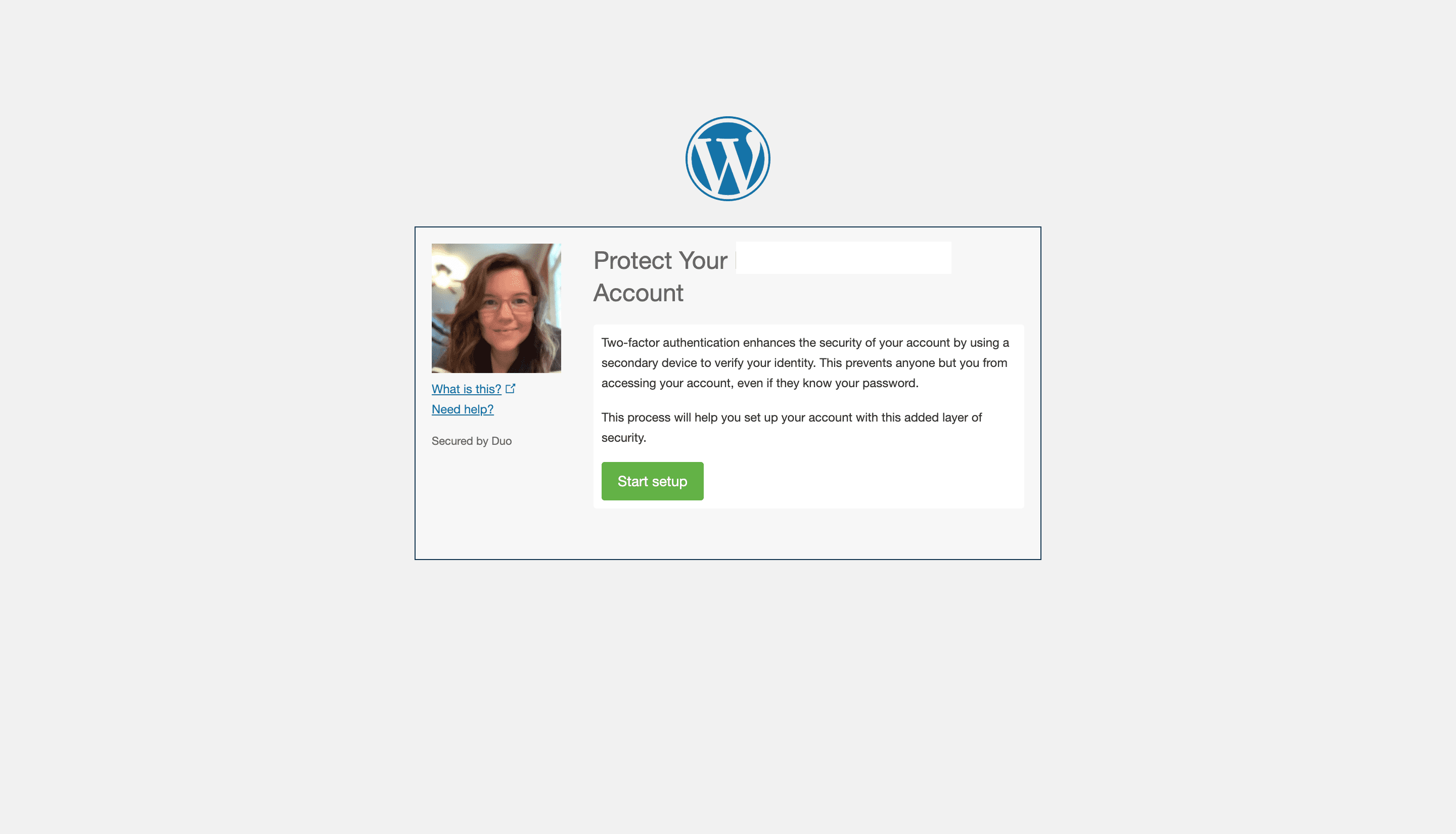
Se le pedirá que seleccione el tipo de dispositivo que desea agregar a su cuenta. Por ejemplo, puede seleccionar Teléfono móvil o Tableta. Elegí agregar mi teléfono, por lo que el siguiente mensaje solicitó mi número y qué tipo de teléfono estaba usando. Luego, las indicaciones me dieron otro código QR, que escaneé con la aplicación móvil Duo para conectar mi teléfono.
Hay varias formas de integrar Duo con varios dispositivos para facilitar el acceso a su sitio de WordPress. Es posible configurar el servicio para que pueda recibir mensajes de texto SMS, notificaciones automáticas, códigos de inicio de sesión únicos o una llamada telefónica para autenticar su inicio de sesión. Configuré el sitio web para enviar SMS a mi teléfono.
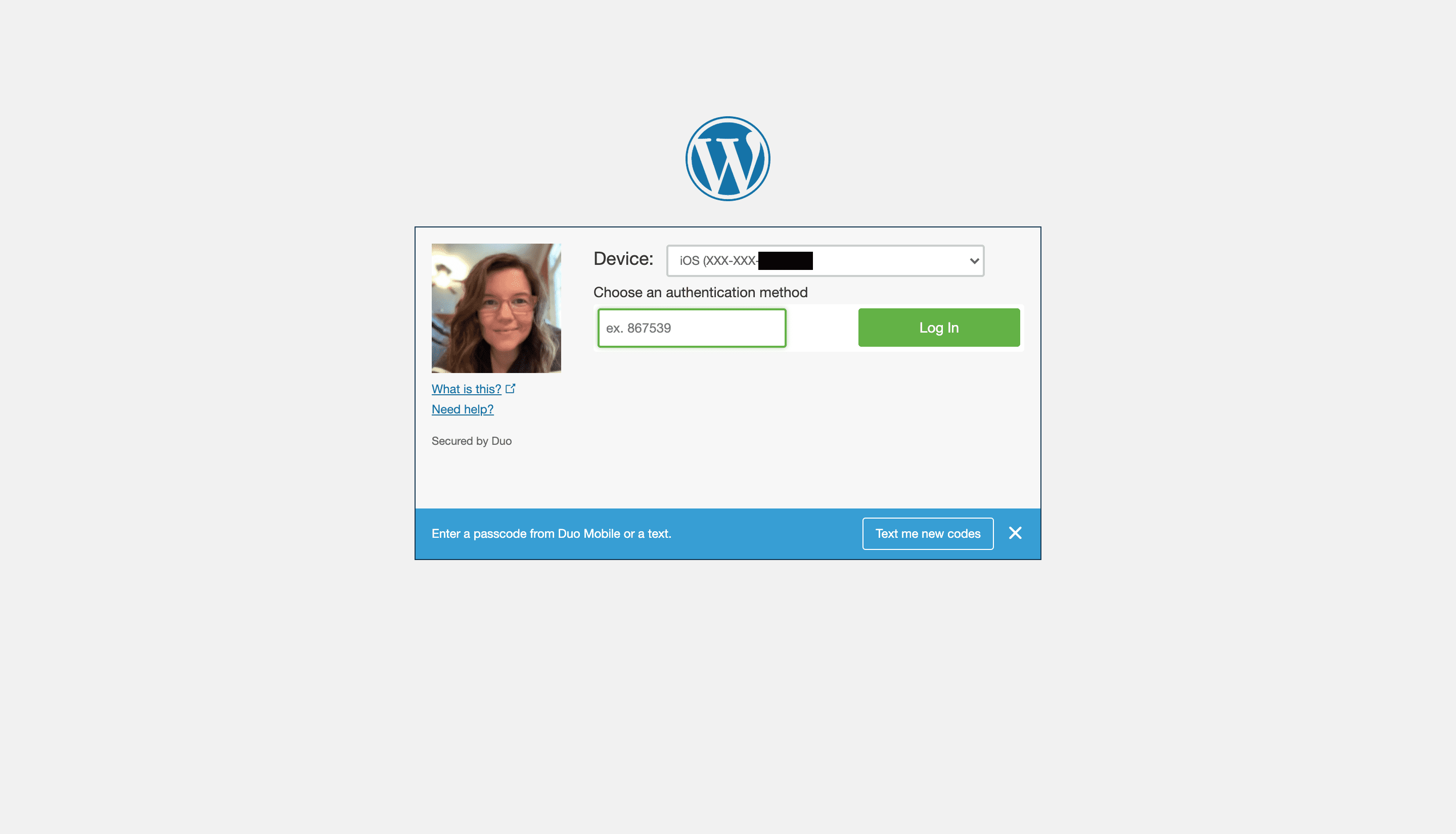
Preguntas frecuentes sobre la autenticación de dos factores de WordPress
¿Cómo decido si utilizar la herramienta WordPress 2FA o un complemento?
La herramienta incorporada para la autenticación de dos factores de WordPress es ideal para inicios de sesión individuales. Sin embargo, si tiene un equipo con el que está trabajando, es posible que desee buscar complementos de mayor alcance. Estos le dan al administrador más control sobre quién puede acceder al sitio.
¿Qué complemento de terceros debo elegir para la autenticación de dos factores?
Es bueno investigar un poco antes de saltar a cualquier complemento en particular. Primero, observe las necesidades de su sitio y el tamaño de su equipo. También deberá considerar si necesita seguridad adicional más allá de 2FA. Una aplicación más completa con múltiples soluciones de seguridad cibernética integradas podría ser lo que necesita, por ejemplo, en lugar de una simple herramienta de autenticación.
¿Qué pasa si tengo problemas para instalar mi complemento y me bloquean mi sitio de WordPress?
Antes de configurar su complemento de autenticación de dos pasos, asegúrese de haber abierto una pestaña con las instrucciones de instalación del complemento. Tenga en cuenta si el servicio tiene un equipo de servicio al cliente disponible que pueda ayudarlo si tiene problemas. Siga las instrucciones de instalación con atención y tómese su tiempo en cada paso. Si algo sale mal, asegurarse de que el complemento de su elección tenga ayuda disponible puede ayudar a aliviar la presión.
Resumen
La autenticación de dos factores es una necesidad si realmente quieres mantener a los malos actores fuera de tu cuenta de WordPress. Tómese el tiempo para saber qué complemento 2FA es mejor para usted; valdrá la pena el tiempo y la investigación. ¡Buena suerte!
¿Utiliza un complemento 2FA para su sitio de WordPress? ¿Qué pasa con la herramienta incorporada? ¿Cual prefieres? Déjanos un comentario y cuéntanos lo que piensas.
Imagen destacada a través de Ka4an / Shutterstock
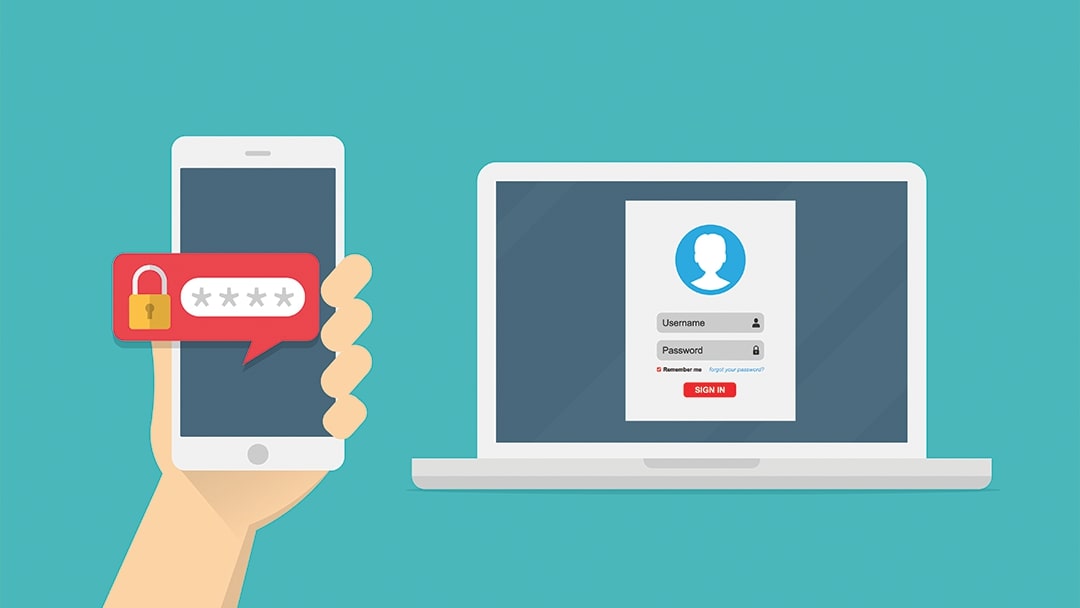

Comentarios recientes